Zapobiegaj pojawianiu się wyskakujących powiadomień na pulpicie systemu Windows
Powiadomienia systemu Windows 10 są ważne, ale niektórzy uważają je za irytujące. Na szczęście pozbycie się tych wyskakujących okienek jest tak proste, jak edycja kilku ustawień.
W tym artykule dowiesz się, jak dostosować rodzaje wyświetlanych powiadomień, aby zapewnić przyjemniejsze działanie systemu Windows(Windows) .
Wyłączanie wszystkich powiadomień
Aby wyłączyć powiadomienia, przejdź do Ustawień Windows(Windows Settings) > System > Powiadomienia i działania(Notifications & Actions) . W sekcji Powiadomienia(Notifications) wyłącz wszystkie powiadomienia, których nie chcesz wyświetlać.
Możesz wybrać ustawienia, które chcesz włączyć lub wyłączyć:
- Pokaż(Show) powiadomienia na ekranie blokady
- Pokazuj przypomnienia i przychodzące połączenia VoIP na ekranie blokady
- Pokaż mi powitanie systemu Windows(Windows) po aktualizacjach i od czasu do czasu, gdy się loguję, aby wyróżnić nowości i sugestie
- Uzyskaj(Get) wskazówki, porady i sugestie podczas korzystania z systemu Windows
- Otrzymuj powiadomienia od aplikacji i innych nadawców

Możesz też wyłączyć określone powiadomienia aplikacji. Pomoże Ci to wybrać aplikacje, które mogą wysyłać Ci powiadomienia.

Jeśli nie chcesz otrzymywać żadnych powiadomień, wyłącz wszystko przed wyjściem.
Ukrywanie powiadomień
Istnieje również sposób, w jaki użytkownicy mogą ukrywać powiadomienia, zamiast je całkowicie wyłączać. Można to osiągnąć dzięki Focus Assist .

Przejdź do Ustawień Windows(Windows Settings) > Focus Assist . Spowoduje to wyświetlenie zestawu opcji, które pozwalają skonfigurować rodzaje otrzymywanych powiadomień. Możesz także ustawić, o której godzinie system Windows(Windows) powinien przestać ci przeszkadzać.
Focus Assist można również skonfigurować tak, aby ukrywał powiadomienia, gdy grasz w grę lub gdy duplikujesz ekran.
Ważne jest, aby pamiętać, że Focus Assist nie usunie twoich powiadomień. Zostaną one zapisane w Centrum akcji(Action Center) i pozostaną tam do czasu ich zwolnienia.
Ukrywanie a wyłączanie powiadomień
Czy należy ukrywać powiadomienia, czy całkowicie je wyłączyć? Cóż, wszystko zależy od tego, z jakimi aplikacjami pracujesz.
Aplikacje mediów społecznościowych mogą być agresywne w przypadku powiadomień push. Ale większością tych ustawień można zarządzać z samej aplikacji. Na przykład Facebook(Facebook) pozwala wybrać rodzaj akcji powiadomień, które są do Ciebie wysyłane.
Jeśli chcesz uniemożliwić systemowi Windows przerywanie, przez kilka godzin ukrywanie powiadomień ma większy sens.

Ale jeśli korzystasz głównie z komputera w pracy, chcesz, aby powiadomienia były prywatne. Wyłączenie wszystkich powiadomień z mediów społecznościowych byłoby mądrym wyborem.
Bonus: wyłączanie reklam na ekranie blokady
Czasami to, co uważasz za powiadomienia, to reklamy w przebraniu. Niektóre reklamy znikają po wyłączeniu wszystkich powiadomień. Jednak niektóre reklamy są nadal wyświetlane w innych miejscach, takich jak ekran blokady.
Chociaż niekoniecznie są one uważane za banery powiadomień, czy nie byłoby miło pozbyć się tych nieznośnych reklam na ekranie blokady? Oto jak:
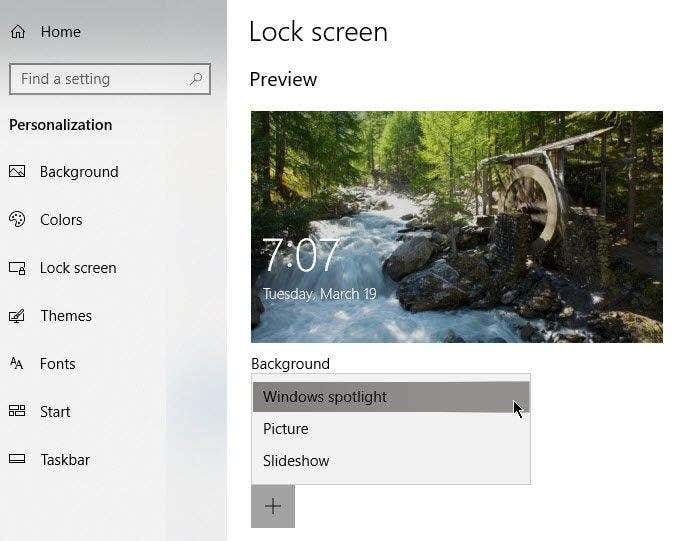
Wybierz Ustawienia systemu Windows(Windows Settings) > Personalizacja >(Personalization) Ekran blokady(Lock Screen) . W sekcji Tło(Background) wybierz z menu rozwijanego Obraz(Picture) lub Pokaz slajdów .(Slideshow)
Windows Spotlight wyświetla fajne tapety, ale od czasu do czasu wyświetla reklamy gier i innych przedmiotów sprzedawanych w Sklepie Windows(Windows Store) . Wybranie opcji Zdjęcie(Picture) lub Pokaz slajdów(Slideshow) zapobiega temu zjawisku.
Uwaga: możesz także wyłączyć reklamy w menu Start . Wybierz Ustawienia systemu(Windows Settings) Windows > Personalizacja(Personalization) > Start .

Wyłącz opcję Pokaż sugestie od czasu do czasu w menu Start(Show Suggestions Occasionally in Start) .
Related posts
Zapobiegaj zapisywaniu poświadczeń pulpitu zdalnego w systemie Windows
Blokuj dostęp do wiersza poleceń w systemie Windows
Usuń etykiety tekstowe z ikon pulpitu w systemie Windows 7/8/10
Użyj narzędzia do wycinania Windows, aby przechwycić menu wyskakujące
Użyj małych ikon na pasku zadań i na pulpicie systemu Windows 7/8/10
Jak pikselować obraz w systemie Windows i Mac?
Jak korzystać z polecenia Taskkill w systemie Windows 10/11?
Utwórz aplikację Gmail na komputer, korzystając z tych 3 klientów poczty e-mail
Jak zmniejszyć wysokie zużycie procesora Eksploratora Windows?
Jak odinstalować BlueStacks na Windows i Mac?
Odinstaluj i ponownie zainstaluj IE w Windows 7
Jak otwierać pliki 7Z w systemach Windows, Mac i Linux?
Jak wyłączyć klawisz Windows
Uniemożliwiaj użytkownikowi zmianę ikon pulpitu w systemie Windows 10
Włącz i wyłącz funkcje systemu Windows
Jak otworzyć plik JAR w systemie Windows
Spraw, aby aplikacja internetowa działała jak aplikacja komputerowa
Jak naprawić błąd niebieskiego ekranu Stop: 0x000000F4 w systemie Windows?
Jak pisać lub rysować w pliku PDF w systemie Mac i Windows
Przesyłaj strumieniowo wideo i muzykę do konsoli Xbox z systemu Windows 10
